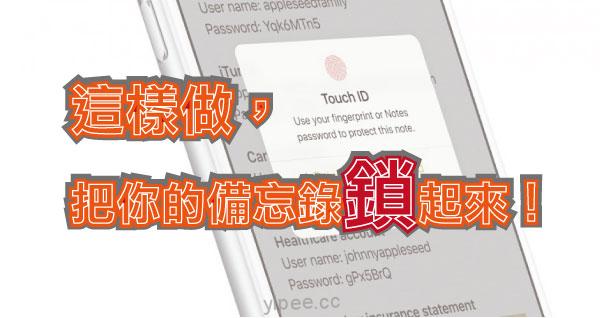iOS 9.3 更新中,最重要的特點除了 Night Shift 護眼功能之外,還有「備忘錄」新增密碼鎖定功能,這項功能對於習慣使用備忘錄記錄事情的使用者來說相當重要,尤其如果你的備忘錄裡記錄著個人財務資訊、各式密碼、醫療資訊,這些資料更是不能外洩喔!這裡就教你該怎麼設定把這些資料全部給鎖起來~
-
設定鎖定備忘錄
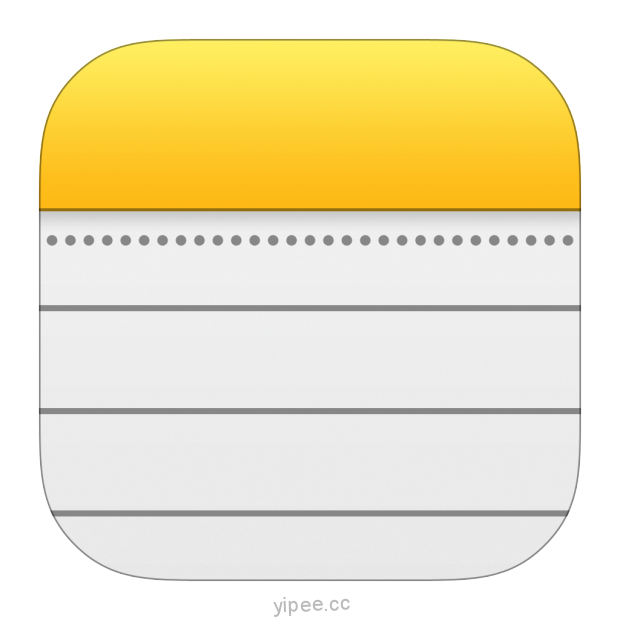
第一步:首先,先打開主畫面上的「備忘錄」App。
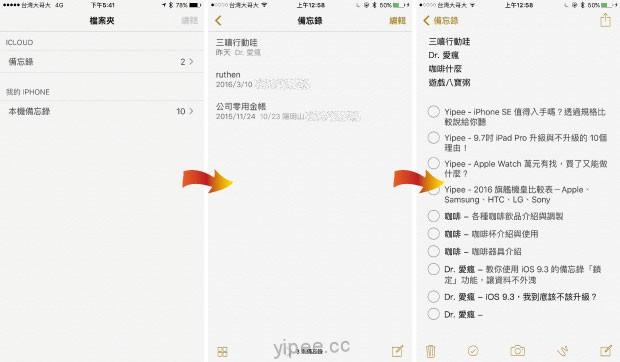
第二步:點選進入你想要上鎖的備忘錄資料。
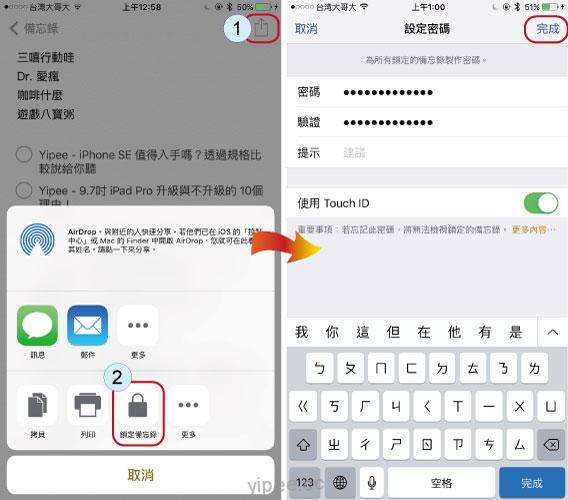
第三步:先點選右上方 (1) 「分享」,在清單裡面有個 (2)「鎖定備忘錄」選項,進入後依序輸入「密碼、驗證(密碼)、提示」再按「完成」。喔!對了,在 Apple 預設裡 使用 Touch ID 的選項是開啟,不然每次輸入解除鎖定都要輸入密碼很麻煩的!
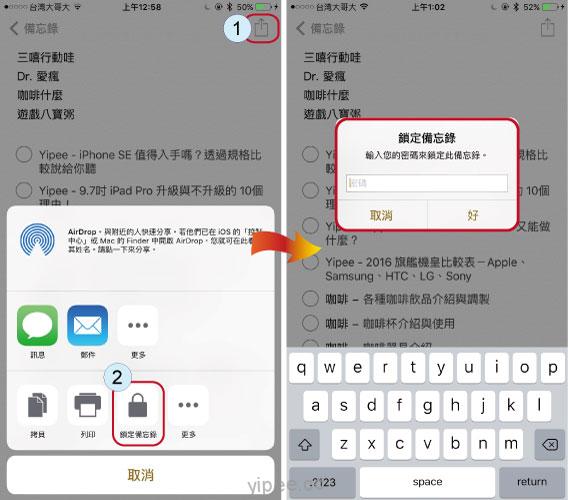
第四步:密碼設定完成後,再備忘錄再按一次「分享」和「鎖定備忘錄」,第一篇設定上鎖的備忘錄需要先手動輸入剛剛設定好的密碼,第二篇只要透過 Touch ID 指紋辨識就能鎖定了。
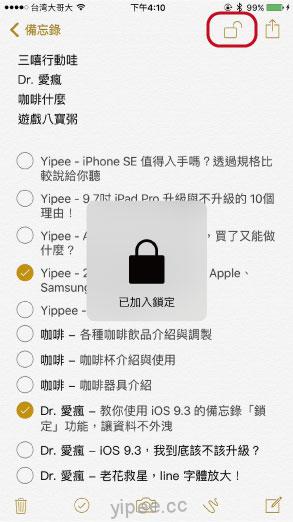
第五步:設定上鎖的備忘錄不只會顯示「已加入鎖定」,在右上方分享鍵旁邊還會有個小小的鎖頭 icon。
-
解除鎖定
要解除鎖定時,要先進入要解鎖的備忘錄點選「檢視備忘錄」,再透過「Touch ID」或「輸入密碼」解鎖,這樣就能看到內容了!
要注意的是,如果你的備忘錄裡有很多上鎖的文章時,只要解鎖其中一篇,全部一起解除鎖定;相對地只要鎖定一篇備忘,也是全部一起鎖定喔!
|
|